电脑复制到u盘文件过大 怎样解决U盘拷贝时提示该文件过大无法复制的问题?
电脑复制到u盘文件过大,随着数字化时代的发展,人们对于大容量的存储设备需求越来越高。然而在将电脑文件复制到U盘的过程中,有时会遇到无法复制的情况,提示该文件过大无法复制。这种情况可能由于U盘的文件系统格式不同、U盘容量不足或电脑系统问题等原因造成。为了解决这一问题,我们需要采取相应的措施,以确保文件能够顺利地复制到U盘中,同时在数据传输的过程中保证存储设备的稳定性和安全性。以下是几种可能的应对措施。
怎样解决U盘拷贝时提示该文件过大无法复制的问题?
具体方法:
1. 为什么一个16G的U盘却拷不进一个4G大点的文件呢,想必很多朋友们都在疑问?

2. 其实这跟U盘的磁盘格式有关,目前市面上常用的U盘大都是FAT32格式,我们可以查看U盘属性。
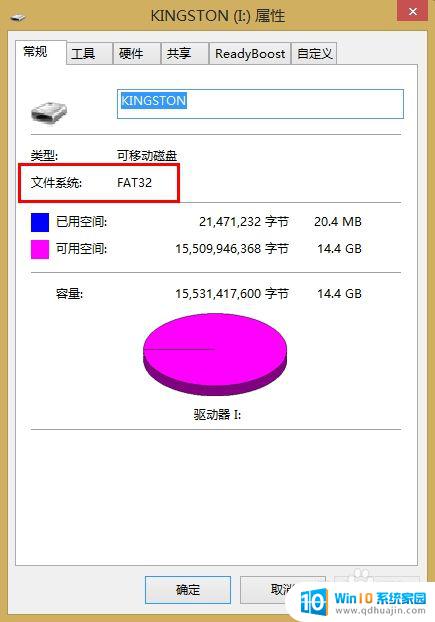
3. 那么FAT32是什么呢?
FAT32是Windows系统硬盘分区格式的一种(常见的还有FAT16、NTFS 、exFAT等),它采用32位的文件分配表。虽说在FAT416基础上使其对磁盘的管理能力大大增强,但是它有个特点那就是支持的最大单文件大小为4GB。
所以当我们在拷贝单个文件超过4G时,系统就会提示文件过大无法执行,并不是说你的U盘容量不够哟。
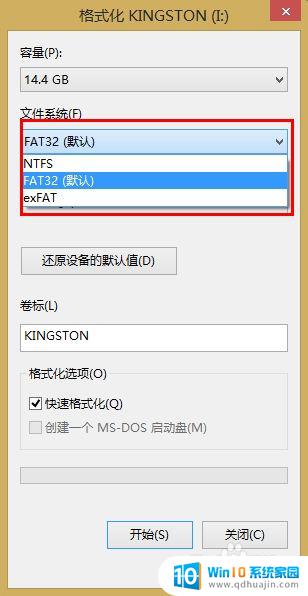
4. 那么我还是需要拷贝它该怎么办呢?那么我们需要就需要将磁盘进行格式化,更改文件系统以达到支持超过单文件大小为4GB的文件。
这里我们右键点击U盘,在弹出列表中找到“格式化”功能。
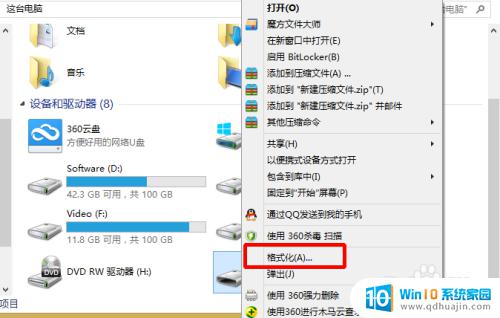
5. 进入格式化窗口后我们点击“文件系统”选择NTFS 或者exFAT格式(当然有些U盘可能没有exFAT格式),所以通常我们都选择NTFS格式。然后勾选快速格式化进行格式更改。
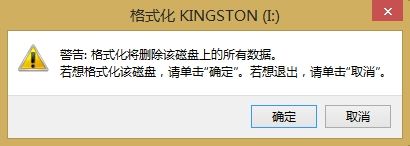
6. NTFS也是一种磁盘格式,是即FAT32之后特别为网络和磁盘配额、文件加密等管理安全特性设计的磁盘格式(我们的电脑硬盘通常都是NTFS格式的)。目前很多大容量的移动设备已被性能更优异的NTFS格式所取代。但不得不说的是默认NTFS分区还是挺伤U盘的,因为NTFS是采用“日志”形式的文件系统,会记录详细的读写操作。因为要不断读写,所以比较伤芯片。
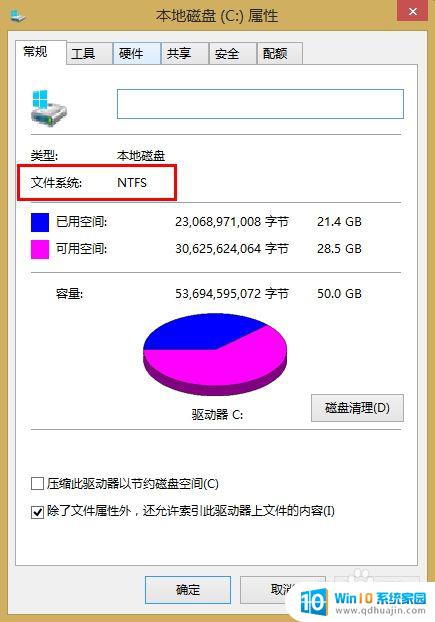
建议用户在拷贝大文件前检查U盘剩余容量,并确保U盘文件系统为NTFS格式,可尝试分批拷贝或使用压缩工具缩小文件体积。另外,也可以考虑更换容量更大的U盘来解决该问题。
电脑复制到u盘文件过大 怎样解决U盘拷贝时提示该文件过大无法复制的问题?相关教程
热门推荐
电脑教程推荐
win10系统推荐
- 1 萝卜家园ghost win10 64位家庭版镜像下载v2023.04
- 2 技术员联盟ghost win10 32位旗舰安装版下载v2023.04
- 3 深度技术ghost win10 64位官方免激活版下载v2023.04
- 4 番茄花园ghost win10 32位稳定安全版本下载v2023.04
- 5 戴尔笔记本ghost win10 64位原版精简版下载v2023.04
- 6 深度极速ghost win10 64位永久激活正式版下载v2023.04
- 7 惠普笔记本ghost win10 64位稳定家庭版下载v2023.04
- 8 电脑公司ghost win10 32位稳定原版下载v2023.04
- 9 番茄花园ghost win10 64位官方正式版下载v2023.04
- 10 风林火山ghost win10 64位免费专业版下载v2023.04